来源:网络 作者:佚名

1、选一个毛笔字体作为参考,这里选的是白舟忍者字体,因为是魔幻类型的字体,这个字体的笔画转折和粗细分布都比较有特点,有力量感,气质比较符合。再用自由变换工具调整一下字体间距和字体重心,让它更加厚实、粗犷一点。

2、调整不透明度之后锁定一下,选取合适的笔触进行拼接。

3、拼好以后就是这样,像“魔”字中间那一块的笔画比较紧凑,可以选用简单清晰的、飞白较少的笔触;像“域”字右半边空间充足、边缘的地方,就可以选择飞白较多、表现力强、比较夸张的笔触去打破一下。这样可以让字体笔画有繁有简、张弛有度,看起来更加和谐、有秩序感。

4、拼接的时候用自由变换工具把笔触调整成满意的形状。如果找不到合适的笔触,可以用两个笔触拼接达到想要的效果。调整笔触角度还有两个笔触拼接的时候一定要注意衔接自然,角度和粗细要能对上。

5、拼好以后再变形调整一下,两个字的重心、大小、和角度调整一致。

6、给文字加描边,把边缘的笔画复制一层,置于底层、放大,调整到合适的位置,用这种方式加描边可以充分保留笔触的一些细节部分。

7、基础字形就完成了,还是有点平。话说做字体嘛,七分靠字形,三分靠特效,特效做得好,做字没烦恼(莫名押韵...)。下面进入特效大法,在ai里分文字和描边两个层拖进ps。

8、先给文字层用剪切蒙版叠加一个纹理。

9、加浮雕效果。
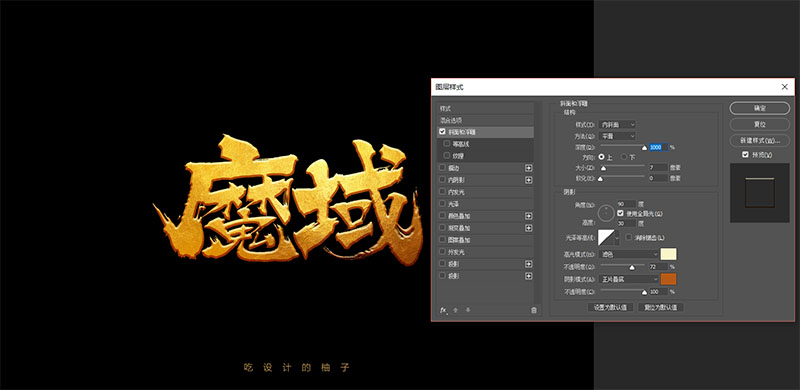
10、描边层加外发光。

11、在描边层的底部加几个火焰素材,图层的混合模式选择滤色,用蒙版擦除掉不需要的部分。

12、在最顶层零星加上一些火星素材。

13、用曲线整体提亮一下,增强一下对比度。

最终效果
